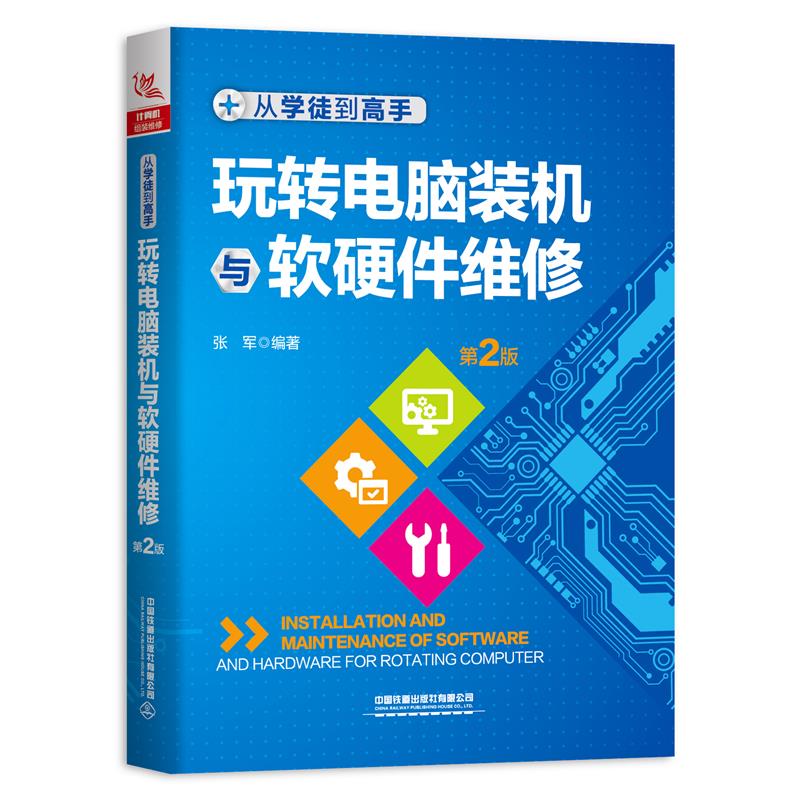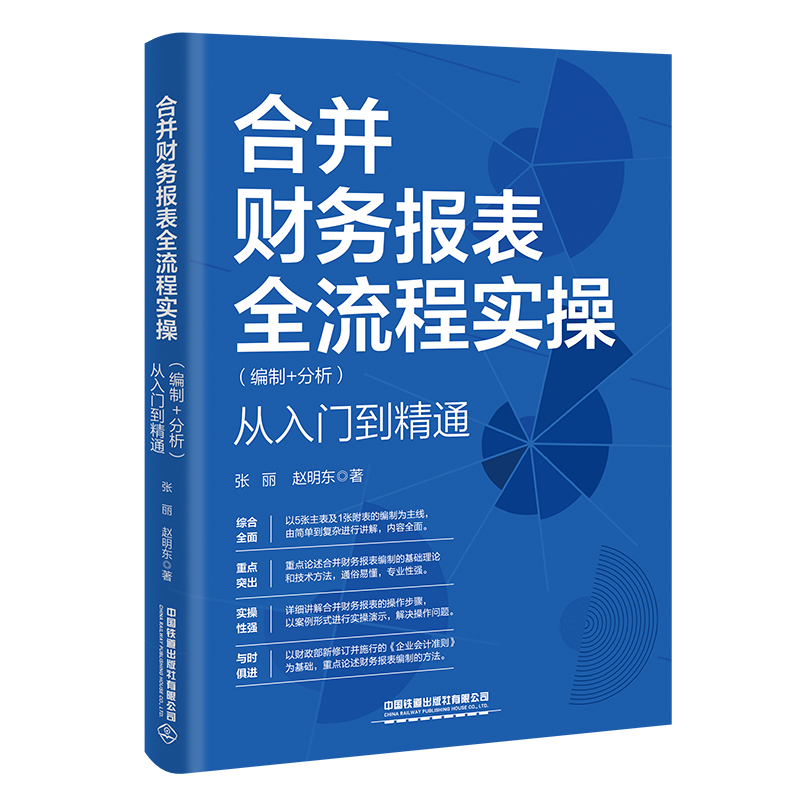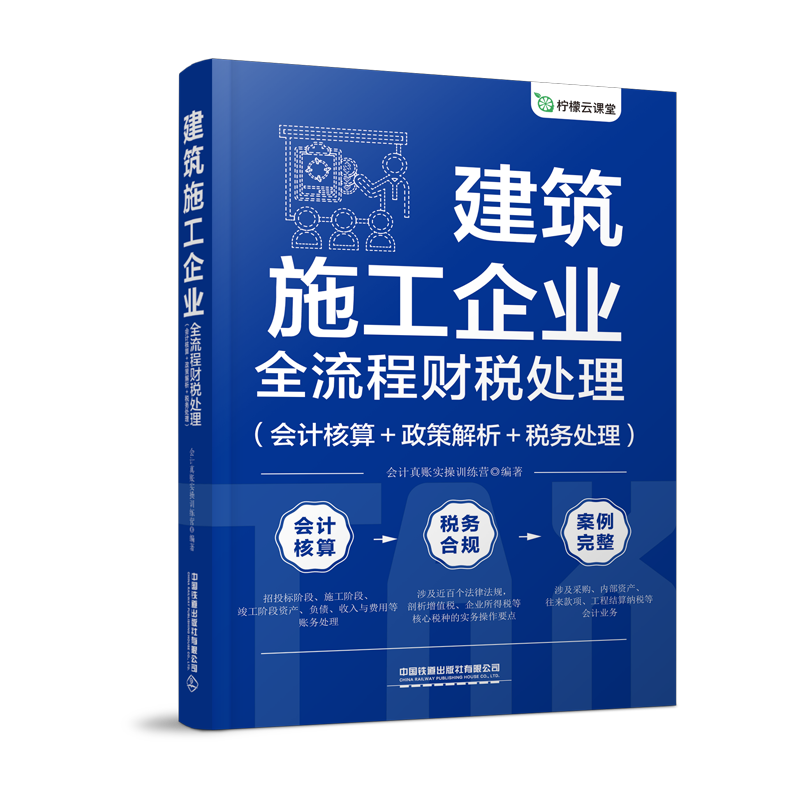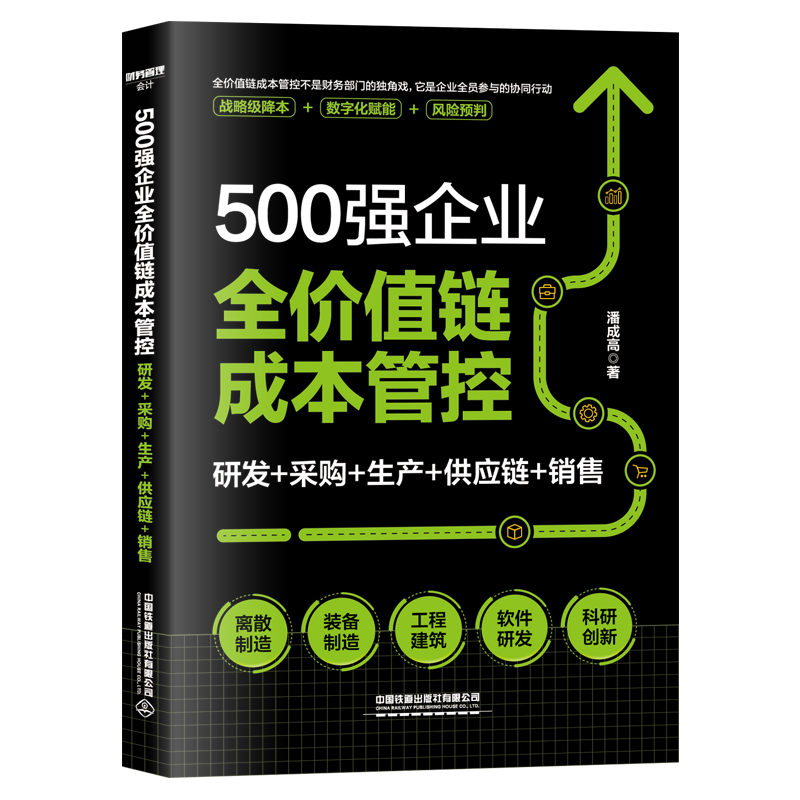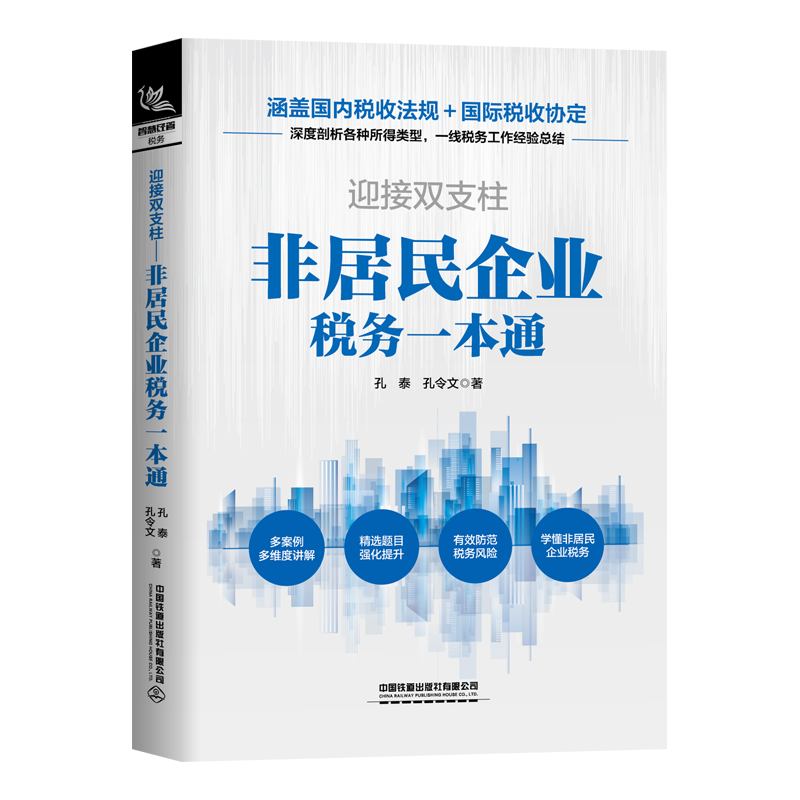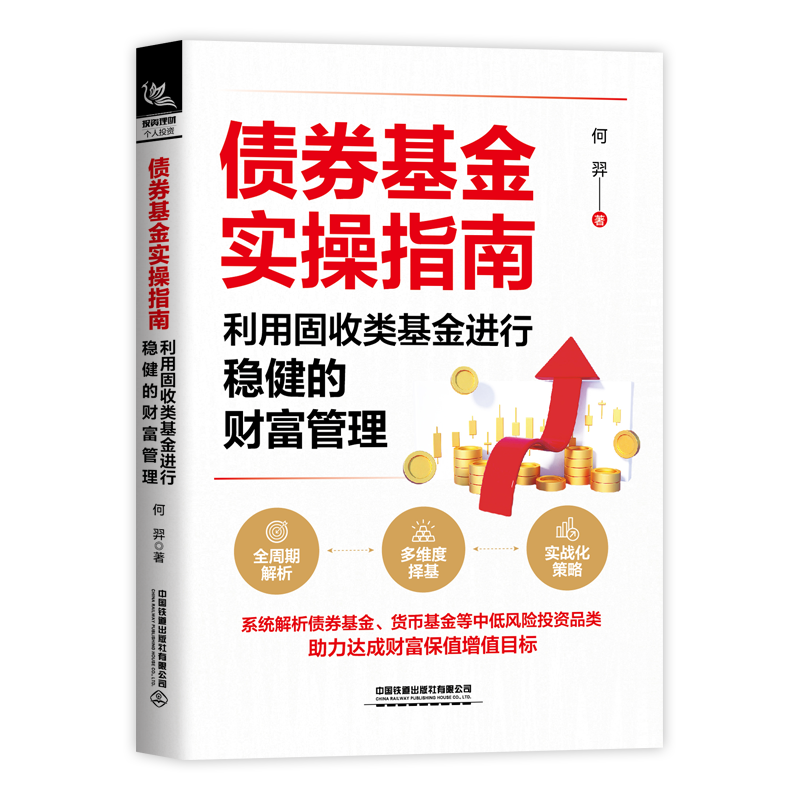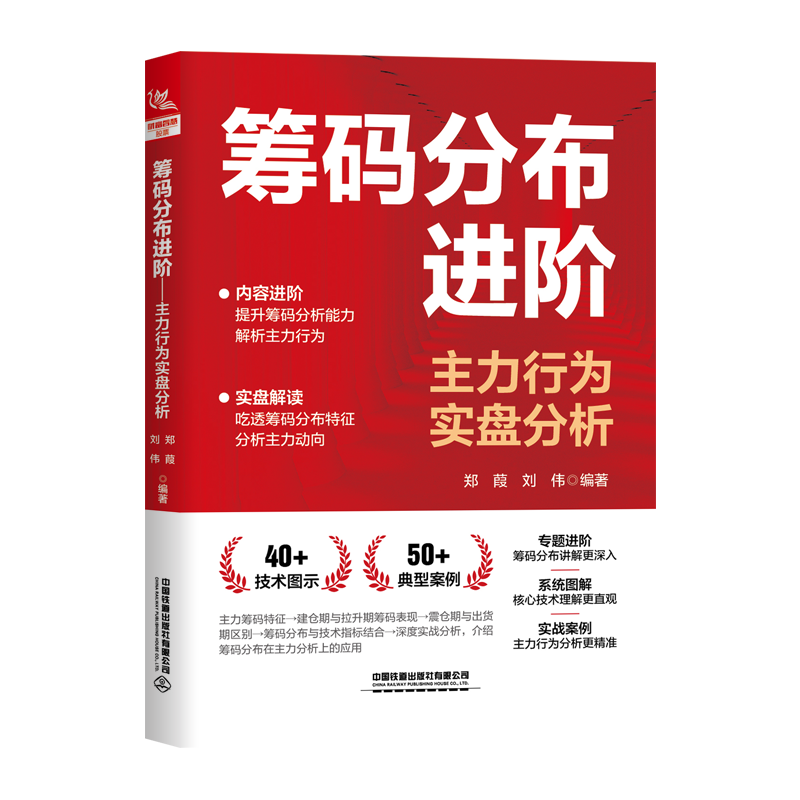从学徒到高手:玩转电脑装机与软硬件维修(第2版)
书 号:9787113256197
丛 书 名:
作 者:张军
译 者:
开 本:16开
装 帧:平装
正文语种:中文
出 版 社:中国铁道出版社
定 价:59.8元
-
内容简介
本书主要讲解了新型电脑的装机技术,八大核心电路、Windows系统故障诊断排除方法,联网组网及网络故障诊断排除方法,重要数据备份恢复方法、各种电脑硬件设备故障诊断排除方法等内容。 -
前言
一、为什么写这本书
身处21世纪的信息时代,电脑已经成为人们工作学习与娱乐不可缺少的工具之一,很
多人在单位使用电脑工作,回家后在家使用电脑上网娱乐。由于电脑属于高精密电子设备,
在使用过程中,不可避免地会产生各种问题,有的故障很简单,有的故障较复杂。对于一
般电脑用户不管故障多小,由于不懂基本的电脑故障诊断维修方法,在这时通常会束手无
策,只有求助电脑维修人员,花费一笔维修费用,还耽误使用电脑。而对于电脑维修人员
和电脑学徒,由于电脑技术的更新飞快,如果不及时学习电脑新技术,同样会在面对zui新
型电脑时感到力不从心。
本书就是为解决广大电脑用户及电脑专业维修人员的需求,为他们提供各种电脑故障的诊
断维修方法,以及电脑主流技术(UEFIBIOS设置技术、超大硬盘分区装系统技术等),让专业
电脑维修人员快速成长为维修工程师,让普通电脑用户掌握基本的故障诊断处理方法。
二、全书学习地图
本书以先装机和再维修为发展线索,全面、深入、系统地讲解了电脑装机、八大核心技术、
zui新系统安装技术、Windows系统维护维修、网络组建与维修、数据备份与恢复技术、硬件设
备的维修等方面的知识。重点在于帮助读者提高装机能力、连网组网能力、系统维护和维修能
力及硬件维修能力。
本书讲解的内容新,技术全面,维修经验总结丰富,结合大量的实战案例,具有很强的实
用性、可读性和可操作性。
三、本书特色
本书的特色为知识面广、技术新、由浅入深、理论知识结合实际项目,突出“应用”和“实
用”两个原则。
本书讲解了主流的电脑主流技术(多核电脑装机技术、UEFIBIOS设置技术、超大硬盘分区
技术、UEFIBIOS系统安装技术等),同时还结合大量实例讲解了工作和学习中实用的电脑故障
诊断维修技术。
本书对电脑的各种使用知识进行透彻的分析讲解,对各种组装维修技术进行系统的归纳总
结,深入地剖析电脑在日常使用过程中会用到的各种问题,并归纳总结了可行的解决方法。既可以作为电脑用户学习使用,还可以作为一本使用手册,在使用电脑的过程中出现问题时进行
查询。本书讲解过程使用直观的图解同步教学,上手更容易,学习更轻松。此外,总结了大量的
维修流程图,结合流程图可以一目了然地掌握电脑的维修方法,同时结合大量的实例帮助读者
快速掌握故障诊断维修方法和提高实践经验。
四、读者定位
本书讲解的内容新,技术全面,维修经验总结丰富,结合了大量的实战案例,具有很强的
实用性、可读性和可操作性,既适合普通电脑用户、电脑维修学徒工、企事业单位电脑维护维
修人员、专业电脑组装与维修人员使用,也可作为电脑培训的教材、大中专院校或职业学校硬
件技术专业的教学参考书。
五、全书结构安排与内容简介
本书涵盖电脑装机、系统安装、网络与数据恢复、系统故障维修与硬件故障维修五部分内
容,共27章,重点讲解了如下内容:
第1篇电脑装机篇
本篇共4章,主要讲解了多核电脑的系统分解,通过六大指标评价一台电脑的档次,通
过启动画面分析未知的电脑配置,电脑各硬件连接方法及主板重要芯片等内容;如何组装一
台多核电脑;如何处理初装电脑无法开机的问题,包括:第一次开机如何测试,初装电脑无
法正常开机的诊断方法及维修实践等内容;zui后讲解了新型电脑八大核心电路,包括:开机
电路、CPU供电电路、内存供电电路、时钟电路、复位电路和CMOS电路的组成结构及运行原
理等内容。
第2篇系统安装、重装与恢复
本篇共3章,主要讲解了UEFIBIOS设置与升级实训,包括:UEFIBIOS探秘,如何进入UEFI
BIOS和传统BIOS设置程序,图解UEFIBIOS和传统BIOS设置界面,UEFIBIOS设置实践及传统BIOS
设置实践,如何升级的UEFIBIOS等内容;3TB/4TB超大硬盘分区技术,包括:什么是硬盘分区,
3TB/4TB硬盘不能用常规方法分区,使用DiskGenius为大硬盘分区,用Windows7/8安装程序对
硬盘分区等内容;安装开机快如闪电的Windows8/10系统,包括:让电脑开机速度快如闪电的
方法,系统安装前需要做哪些准备工作,安装快速开机的Windows10系统,用Ghost安装Windows
系统,安装硬件驱动程序等内容。
第3篇网络与数据恢复
本篇共3章,主要讲解了快速连网、上网及网络故障诊断与维修,包括:将电脑快速连接互联网的方法,路由器实现手机/平板和电脑同时无线上网,连网与上网故障诊断与维修及大量维修实践实例;数据恢复技术,包括:不可不知的数据恢复知识,照片、文件被删除恢复方
法,硬盘被格式化恢复方法,Word办公文件损坏恢复方法,Excel办公文件损坏修复方法等内
容;系统备份与还原的方法,包括:Windows7/8/10系统备份和还原方法,使用GHOST备份与
恢复系统方法等内容。
第4篇开机故障及系统故障诊断与维修
本篇共6章,主要讲解了Windows系统故障诊断方法,包括:用“安全模式”启动,zui后
一次正确的配置,故障恢复控制台,用“Windows安装光盘恢复系统”,全面修复受损文件,修
复Windows中的硬盘逻辑坏道;电脑开机故障诊断与维修;包括:无法开机故障诊断与维修,
电脑开机黑屏无声故障诊断与维修,通过BIOS报警声诊断开机故障及大量维修实践案例等;无
法启动出现错误提示故障诊断方法及维修实践,Windows系统关机故障修复方法及大量维修实
践案例等;电脑死机与蓝屏故障诊断与维修方法及大量维修实践案例等,Windows系统错误故
障诊断与维修方法及大量维修实践案例等;Windows注册表与病毒故障诊断与维修方法及大量
维修实践案例等。
第5篇电脑硬件故障诊断与维修
本篇共11章,主要讲解了硬件的错误类型,导致硬件出错的主要原因,导致硬件问题的
虚焊,硬件故障如何诊断等内容;使用万用表测量判断硬件好坏的方法,包括:使用万用表如
何测量,判断电阻、电容、电感、二极管、三极管等元件的好坏检测方法等;CPU故障诊断与
维修方法,包括:从深层次认识CPU,学会分辨与处理CPU常用故障及大量维修实践案例等;
主板、内存、硬盘、显卡、声音、液晶显示器、键盘/鼠标、笔记本电脑等的基本维修知识、
故障分辨方法,故障诊断处理方法及大量维修实践案例等。
六、二维码下载包
为了增加本书的附加价值,我们特地制作了如下视频,放在本书封底的二维码下载包中供
读者学习使用。
备份还原操作视频(2段)
硬盘分区操作视频(5段)
主板组成结构讲解视频
Windows7/10安装视频
电脑启动和运行过程讲解视频
四核电脑组装实践视频
本次图书改版中保留文档
读者根据视频和书中讲解的步骤,可以快速掌握装机设置与维护等实践内容,提高操作速度和学习效率。
六、作者团队
本书由张军编著,参加本书编写的人员还有韩海英、付新起、韩佶洋、多国华、多国明、
李传波、杨辉、连俊英、孙丽萍、王红明、刘继任、齐叶红、刘冲、多孟琦、王伟伟、田宏强、
王红丽、高红军、马广明、丁兰凤等。由于编者知识有限,书中难免有疏漏和不足之处,恳请
业界同人及读者朋友提出宝贵意见和真诚的批评。
七、感谢
本书的出版,从选题到出版要经历很多的环节,在此感谢中国铁道出版社有限公司以及负
责本书的荆波编辑和其他编辑,不辞辛苦,为本书的出版所做的大量工作。 -
目录
第1篇 电脑装机篇
第1章 确认电脑中的相关信息
1.1 从外到里探秘电脑..................................1
1.1.1 探秘电脑的硬件系统.....................1
1.1.2 探秘电脑软件系统.........................7
1.2 通过六大指标评价一台电脑的级别.......8
1.2.1 通过CPU型号评价电脑级别......8
1.2.2 通过CPU主频评价电脑级别......8
1.2.3 通过内存容量评价电脑级别........8
1.2.4 通过硬盘容量评价电脑级别........8
1.2.5 通过显卡芯片及显存容量评价电脑级别...........................................9
1.2.6 通过显示器及其他评价电脑级别...................................................9
1.3 分析未知的电脑配置..............................9
1.3.1 通过分析启动画面确认CPU型号及主频信息..............................9
1.3.2 通过分析启动画面确认内存容量.................................................10
1.3.3 通过分析BIOS确认硬盘容量.................................................10
1.3.4 查看显卡和声卡信息...................11
1.4 动手教你连接电脑硬件........................11
1.4.1 将键盘、鼠标连接到主机..........12
1.4.2 将液晶显示器信号线连接到主机.................................................13
1.4.3 将音箱或耳机连接到主机..........13
1.4.4 将宽带网连接到主机...................14
1.4.5 将电源线连接到主机...................14
1.5 识别电脑内部的各种芯片....................14
1.5.1 芯片组............................................ 14
1.5.2 时钟芯片........................................ 16
1.5.3 I/O芯片.......................................... 17
1.5.4 BIOS芯片...................................... 18
1.5.5 电源管理芯片............................... 18
1.5.6 监控芯片........................................ 19
1.5.7 音效芯片........................................ 19
1.5.8 网络芯片........................................ 20
第2章 多核电脑装机操作
2.1 装机准备工作.......................................21
2.1.1 准备组装工具............................... 21
2.1.2 检查电脑配件............................... 21
2.1.3 释放静电........................................ 22
2.1.4 检查零件包.................................... 22
2.2 装机全局图...........................................23
2.3 开始组装多核电脑................................24
2.3.1 安装多核CPU .............................. 24
2.3.2 安装多核CPU风扇..................... 27
2.3.3 安装双通道内存........................... 30
2.3.4 拆卸机箱盖.................................... 32
2.3.5 安装ATX电源............................. 32
2.3.6 安装多核CPU主板..................... 33
2.3.7 连接机箱引出线........................... 35
2.3.8 安装显卡........................................ 36
2.3.9 安装声卡........................................ 37
2.3.10 安装硬盘...................................... 37
2.3.11 安装机箱盖.................................. 39
2.3.12 连接外部设备............................. 39
第3章 处理初装电脑无法开机的问题
3.1 第一次开机如何测试............................42
3.2 初装电脑无法正常开机的诊断方法.....43
3.2.1 诊断组装电脑故障的基本方法.................................................43
3.2.2 诊断组装电脑故障的基本思路.................................................43
3.3 初装电脑开机测试常见故障诊断实践......................................................44
3.3.1 实例1:开机显示器无反应故障诊断.........................................44
3.3.2 实例2:开机有嘀嘀响声故障诊断.........................................44
3.3.3 实例3:检测不到硬盘故障诊断.................................................44
第4章 电脑八大核心电路
4.1 开机电路...............................................45
4.1.1 开机电路的主要作用...................45
4.1.2 哪些部件构成了开机电路..........45
4.1.3 由南桥芯片组成的开机电路工作原理.........................................46
4.1.4 由南桥芯片和门电路组成的
开机电路工作原理.......................48
4.1.5 由南桥芯片和I/O芯片组成的
开机电路工作原理....................... 51
4.1.6 由开机芯片组成的开机电路工作原理........................................ 53
4.2 电脑各部件需要的工作电压.................54
4.3 CPU供电电路......................................55
4.3.1 CPU供电电路有何功能............. 55
4.3.2 哪些部件构成了CPU供电电路................................................. 56
4.3.3 CPU供电电路以开关电源方式工作........................................ 56
4.3.4 CPU供电电路工作原理............. 57
4.4 内存供电电路.......................................61
4.4.1 内存供电电路的两种供电方式................................................. 61
4.4.2 内存供电电路工作原理.............. 62
4.5 时钟电路...............................................64
4.5.1 哪些部件组成了时钟电路.......... 64
4.5.2 时钟电路工作原理....................... 64
4.6 复位电路...............................................69
4.6.1 哪些部件组成了复位电路.......... 69
4.6.2 复位电路工作原理....................... 70
4.7 CMOS电路..........................................72
4.7.1 哪些部件组成了CMOS电路.... 72
4.7.2 CMOS电路工作原理.................. 73
第2 篇 系统安装、重装与恢复
第5章 UEFI BIOS设置与升级实训
5.1 UEFI BIOS探秘...................................77
5.1.1 什么是UEFI BIOS .......................77
5.1.2 UEFI BIOS与传统BIOS的区别.................................................77
5.1.3 UEFI BIOS与传统BIOS的运行流程图....................................77
5.2 如何进入UEFI BIOS和传统BIOS设置程序...............................................78
5.3 图解UEFI BIOS和传统BIOS设置界面......................................................78
5.3.1 UEFI BIOS设置界面.................. 78
5.3.2 传统BIOS设置程序主界面...... 79
5.4 UEFI BIOS设置实践...........................81
5.4.1 实例1:设置电脑启动顺序....... 81
5.4.2 实例2:设置自动开机................82
5.4.3 实例3:设置BIOS及电脑开机密码.........................................82
5.4.4 实例4:设置意外断电后接通电源的状态....................................84
5.5 如何升级UEFI BIOS...........................85
第6章 3TB/4TB超大硬盘如何分区
6.1 什么是硬盘分区....................................87
6.1.1 新硬盘必须进行的操作——分区.................................................87
6.1.2 何时对硬盘进行分区...................87
6.1.3 计划好分区个数与容量...............88
6.1.4 选择FAT32还是NTFS文件系统.................................................88
6.2 3TB/4TB硬盘不能用常规方法分区.....88
6.2.1 3TB/4TB采用GPT格式非常重要.................................................88
6.2.2 什么操作系统才能支持GPT格式.................................................88
6.2.3 使用DiskGenius建立GPT分区.................................................89
6.3 使用DiskGenius为大硬盘分区..........90
6.3.1 快速为硬盘分区............................90
6.3.2 为硬盘新建分区............................91
6.4 用Windows 7/8/10安装程序对大硬盘分区...........................................91
第7章 安装开机快如闪电的Windows 10系统
7.1 让电脑开机速度快如闪电....................93
7.1.1 让电脑开机速度快如闪电的方法................................................. 93
7.1.2 快速开机系统的安装流程.......... 93
7.2 系统安装前需要做什么准备工作.........94
7.2.1 安装前的准备工作....................... 94
7.2.2 系统安装流程............................... 96
7.3 用U盘安装全新的Windows 10系统......................................................96
7.3.1 安装Windows 10的硬件要求................................................. 97
7.3.2 从U盘安装Windows 10系统................................................. 97
7.4 安装Windows 7和Windows 10双系统................................................ 101
7.5 用Ghost安装Windows系统........... 102
7.5.1 Ghost菜单说明........................... 102
7.5.2 用Ghost备份、还原和安装系统............................................... 105
7.5.3 用光盘Ghost系统..................... 108
7.6 别忘了安装硬件驱动程序................. 108
7.6.1 什么是驱动程序......................... 108
7.6.2 检查没有安装驱动程序硬件............................................... 109
7.6.3 如何获得驱动程序..................... 109
7.6.4 到底应先装哪个驱动程序........ 111
7.6.5 实践:安装显卡驱动程序........ 111
第3 篇 网络与数据恢复
第8章 快速联网、上网及网络故障诊断与维修
8.1 电脑上网准备——自己制作网线.......114
8.2 电脑上网实战.....................................115
8.2.1 通过公司或学校固定IP上网实战...................................... 115
8.2.2 通过ADSL宽带上网实战....... 116
8.2.3 通过小区宽带上网实战............ 120
8.3 电脑通过无线路由上网..................... 120
8.4 台式电脑与笔记本电脑组网实战.......121
8.4.1 将各台电脑组网......................... 122
8.4.2 创建家庭组网络......................... 122
8.4.3 如何将文件夹共享.................... 125
8.5 家庭电脑/手机/平板无线网络联网
实战....................................................125
8.6 联网与上网故障诊断与维修...............129
8.6.1 顺藤摸瓜排查上网故障............ 129
8.6.2 宽带上网故障诊断方法............ 130
8.6.3 IE浏览器故障处理方法........... 132
8.6.4 上网掉线故障处理方法............ 133
8.7 维修实践.............................................134
8.7.1 实例1:用ADSL上网时连线一段时间后网络就没反应故障维修.............................................. 134
8.7.2 实例2:两台通过ADSL路由器
上网的电脑,一台能上另一台偶尔能上故障维修.................... 135
8.7.3 实例3:上网经常掉线,而且掉线后过一会儿又可以重新连上故障维修...................................... 135
8.7.4 实例4:上网时ADSL Modem的指示灯亮,但在浏览器中无法打开网页故障维修.................... 136
8.7.5 实例5:上网浏览网页时,出现“该程序执行了非法操作,即将关闭……”错误提示故障维修...................................... 136
8.7.6 实例6:“限制性连接”造成无法上网...................................... 137
8.7.7 实例7:上网断线后,必须重启才能恢复...................................... 137
8.7.8 实例8:公司局域网上网速度很慢.............................................. 137
8.7.9 实例9:局域网上的两台电脑不能互联................................... 138
8.7.10 实例10:笔记本电脑连接上无线网后可以登录QQ,但无法打开网页.................................... 138
8.7.11 实例11:笔记本电脑上网时提示“inernet 连接共享访问被启用时,出现了一个错误”...... 139
8.7.12 实例12:笔记本电脑的无线网卡突然不能用,无法上网了.... 140
第9章 数据恢复技术
9.1 不可不知的数据恢复知识................. 142
9.1.1 为什么数据丢失后可以恢复..... 142
9.1.2 用什么方法和手段恢复数据..... 143
9.2 照片、文件被删除恢复方法.............. 144
9.2.1 照片、文件被删除后第一时间应该做什么.................................. 144
9.2.2 怎样恢复删除的照片和文件............................................... 144
9.3 硬盘被格式化恢复方法..................... 147
9.3.1 硬盘格式化时重建哪部分区域............................................... 147
9.3.2 怎样恢复格式化的硬盘............ 147
9.4 Word办公文件损坏恢复方法........... 150
9.4.1 怎样修复Word文档.................. 151
9.4.2 如何使Word程序自己修复..... 151
9.4.3 转换Word文件格式修复损坏的文件.................................. 151
9.4.4 使用修复软件进行修复............ 152
9.5 Excel办公文件损坏修复方法........... 155
9.5.1 怎样修复Excel文档................. 155
9.5.2 使Excel程序自己修复............. 155
9.5.3 使用修复软件进行修复............ 156
第10章 系统备份与还原
10.1 Windows 7/8/10系统备份和还原..... 159
10.1.1 用户数据的备份和还原.......... 159
10.1.2 备份/还原电脑.......................... 165
10.2 使用Ghost备份与恢复系统............169
10.2.1 使用Ghost备份系统.............. 169
10.2.2 使用Ghost恢复系统............... 170
第4 篇 开机故障及系统故障诊断与维修
第11章 Windows系统故障诊断方法综述
11.1 用“安全模式”启动........................172
11.2 最后一次正确的配置........................173
11.3 用Windows安装光盘恢复系统......174
11.4 全面修复受损文件............................175
11.5 修复Windows中的硬盘逻辑坏道..................................................176
第12章 电脑开机故障诊断与维修
12.1 无法开机故障诊断与维修................177
12.2 电脑开机黑屏无声故障诊断与维修.....177
12.2.1 开机黑屏故障整体处理方法.... 177
12.2.2 主机外部供电具体检修方法.............................................. 178
12.2.3 ATX电源具体检修方法......... 179
12.2.4 液晶显示器具体检修方法..... 179
12.2.5 主机短路或接触不良问题具体检修方法........................... 180
12.3 通过BIOS报警声诊断开机故障.....180
12.3.1 AMI BIOS报警声含义........... 181
12.3.2 Award BIOS报警声含义........ 181
12.3.3 Phoenix-Award BIOS报警声含义............................................ 182
12.4 开机启动出现错误提示故障诊断方法..................................................183
12.5 维修实践...........................................183
12.5.1 实例1:电脑开机出现检测画面后停止不能启动故障维修............................................ 183
12.5.2 实例2:电脑开机不能启动,电源指示灯亮、有报警声故障维修.................................... 184
12.5.3 实例3:电脑开机报警出现“Keyboard Error or NoKeyboard Present”提示,无法启动故障维修.................. 184
12.5.4 实例4:无法从硬盘引导启动操作系统故障维修.................. 185
12.5.5 实例5:电脑升级增加一条内存后无法启动故障维修...... 185
12.5.6 实例6:清洁电脑后电脑无法开机.................................... 186
12.5.7 实例7:电脑开机黑屏无显示,发出报警声............................... 186
第13章 Windows系统启动与关机故障诊断与维修
13.1 无法启动Windows系统故障的修复................................................. 187
13.1.1 无法启动Windows系统故障分析.................................... 187
13.1.2 诊断修复无法启动Windows系统故障.................................... 187
13.2 Windows系统关机故障修复.......... 189
13.2.1 Windows系统是如何关机的........................................ 189
13.2.2 分析Windows系统关机
故障原因.................................... 189
13.2.3 诊断修复Windows系统
不关机故障............................... 189
13.3 维修实践.......................................... 190
13.3.1 实例1:系统启动时在“Windows正在启动”画面停留时间长............................... 190
13.3.2 实例2: Windows 7关机后自动重启................................... 192
13.3.3 实例3:电脑启动不能进入Windows系统........................... 193
13.3.4 实例4:丢失boot.ini文件导致Windows双系统无法启动..... 194
13.3.5 实例5:玩游戏时出现内存不足故障的维修...................... 194
13.3.6 实例6:电脑经常死机故障的维修............................................ 195
13.3.7 实例7:Windows 10系统启动速度较慢故障的维修.............. 195
13.3.8 实例8:无法卸载游戏程序故障的维修............................... 196
13.3.9 实例9:双核电脑出现错误提示,键盘无法使用.............. 196
13.3.10 实例10:电脑出现“Disk bootfailure,Insert system disk”错误提示,无法启动............ 196
13.3.11 实例11:酷睿电脑开机出现错误提示,无法正常启动... 197
13.3.12 实例12:双核电脑出现“Verifying DMI Pool Data”错误提示,无法正常启动电脑.......................................... 198
13.3.13 实例13:无法启动系统,提示“NTLDR is missing,Press any key to restart”....... 198
第14章 电脑死机与蓝屏故障诊断与维修
14.1 电脑死机、蓝屏...............................200
14.2 死机故障诊断与维修........................201
14.2.1 开机时死机故障处理.............. 201
14.2.2 启动操作系统时死机故障处理............................................ 201
14.2.3 使用程序时的死机故障处理............................................ 202
14.2.4 关机时死机故障处理.............. 203
14.3 蓝屏故障诊断与维修....................... 203
14.3.1 蓝屏故障整体处理方法.......... 203
14.3.2 虚拟内存不足引起的蓝屏故障处理.................................... 204
14.3.3 硬件冲突导致蓝屏故障处理............................................ 206
14.3.4 注册表导致蓝屏故障处理...... 207
14.3.5 出现蓝屏错误代码故障处理............................................ 207
14.4 维修实践.......................................... 209
14.4.1 实例1:升级硬件后安装系统时,出现死机.................. 209
14.4.2 实例2:电脑总出现死机无法正常使用........................... 210
14.4.3 实例3:插入MP4播放器后,出现死机.................................... 210
14.4.4 实例4:新装的电脑拷机时,硬盘转动声音异常,并出现蓝屏故障.................................... 211
14.4.5 实例5:电脑上网时出现死机,不上网时运行正常.................. 211
14.4.6 实例6:电脑最近总是出现随机性的死机........................... 212
14.4.7 实例7:电脑出现蓝屏,故障代码为“0x0000001E”......... 213
14.4.8 实例8:电脑在使用过程中经常出现“非法操作”错误提示............................................ 213
第15章 Windows系统错误诊断与维修
15.1 什么是Windows系统错误............. 215
15.2 Windows系统恢复综述...................215
15.2.1 系统恢复.................................... 216
15.2.2 系统备份.................................... 216
15.2.3 Ghost备份................................. 216
15.2.4 系统恢复、系统备份、Ghost备份的区别............................... 216
15.3 一些特殊系统文件的恢复................217
15.3.1 恢复丢失的Rundll32.exe ....... 217
15.3.2 恢复丢失的CLSID注册码文件............................................ 217
15.4 利用修复精灵修复系统错误............217
15.5 维修实践...........................................220
15.5.1 实例1:未正确卸载程序导致错误................................... 220
15.5.2 实例2:Windows 7开机速度越来越慢........................... 220
15.5.3 实例3:在Windows系统中打开IE浏览器后总是弹出拨号对话框开始拨号.............. 222
15.5.4 实例4:自动关闭停止响应的程序............................................ 222
15.5.5 实例5:Windows 7资源管理器无法展开收藏夹.................. 223
15.5.6 实例6:如何找到附件中丢失的小工具........................... 224
15.5.7 实例7:Windows桌面回收站不能显示................................... 225
15.5.8 实例8:恢复被删除的数据... 226
15.5.9 实例9:在Windows 7系统中无法录音....................... 228
15.5.10 实例10:恢复Windows 7/8/10系统注册表............................. 229
15.5.11 实例11:打开程序或文件夹出现错误提示......................... 230
15.5.12 实例12:电脑开机后出现DLL加载出错错误提示....... 230
第16章 Windows注册表与病毒故障诊断与维修
16.1 Windows注册表故障诊断与维修..... 232
16.1.1 注册表故障分析....................... 232
16.1.2 注册表故障维修方法.............. 233
16.2 电脑病毒故障诊断与维修............... 233
16.2.1 电脑病毒的特征和种类.......... 233
16.2.2 电脑病毒识别方法................... 234
16.2.3 电脑病毒防治方法................... 235
16.3 维修实践.......................................... 235
16.3.1 实例1:玩游戏时出现内存不足故障维修........................... 235
16.3.2 实例2:电脑经常死机故障维修............................................ 236
16.3.3 实例3:Windows 10系统的启动速度较慢故障维修.......... 236
16.3.4 实例4:无法卸载游戏程序故障维修.................................... 237
第5 篇 电脑硬件故障诊断与维修
第17章 硬件为什么会出问题
17.1 分析硬件的错误类型........................238
17.2 导致硬件出错的主要原因................240
17.2.1 发生过电压的情况.................. 240
17.2.2 发生静电的情况....................... 240
17.2.3 过热的情况................................ 240
17.2.4 电脑发生冲击的情况.............. 241
17.2.5 环境过于潮湿的情况.............. 241
17.2.6 组装不良或接触不良的情况............................................ 241
17.2.7 灰尘太多的情况....................... 241
17.3 导致硬件问题的虚焊........................242
17.4 硬件故障如何诊断............................243
17.4.1 了解电脑故障现象及产生情况............................................ 243
17.4.2 判断故障发生的原因及部件............................................ 243
17.4.3 检修电脑排除故障.................. 243
第18章 使用万用表测量判断硬件好坏
18.1 使用万用表如何测量........................244
18.1.1 从结构看指针式万用表.......... 244
18.1.2 从结构看数字万用表.............. 246
18.1.3 用指针式万用表测电阻.......... 247
18.1.4 用指针式万用表测量直流电流............................................ 248
18.1.5 用指针式万用表测量直流电压............................................ 249
18.1.6 用数字万用表测量直流电压............................................ 250
18.1.7 用数字万用表测量直流电流的方法............................... 250
18.1.8 用数字万用表测量二极管..... 251
18.2 判断电阻器的好坏............................252
18.2.1 固定电阻器好坏检测方法..... 252
18.2.2 熔断电阻器好坏检测方法..... 253
18.2.3 贴片式普通电阻器好坏检测方法............................................ 253
18.2.4 贴片式排电阻器好坏检测方法............................................ 254
18.3 判断电容器的好坏............................255
18.3.1 固定电容器好坏检测方法..... 255
18.3.2 电解电容器好坏检测方法..... 258
18.3.3 可变电容器好坏检测方法..... 261
18.3.4 贴片电容好坏检测方法.......... 261
18.3.5 贴片排电容好坏检测方法..... 264
18.4 判断电感器的好坏............................268
18.4.1 普通电感器好坏检测方法...... 268
18.4.2 贴片电感器好坏检测方法...... 269
18.5 判断二极管的好坏........................... 271
18.5.1 普通二极管好坏检测方法——在路检测.................................... 271
18.5.2 普通二极管好坏检测方法——开路检测.................................... 273
18.6 判断三极管的好坏........................... 275
18.6.1 用数字万用表检测三极管的极性............................................ 275
18.6.2 用指针式万用表检测三极管的极性............................................ 276
18.6.3 检测PNP型三极管的好坏.... 276
18.6.4 检测NPN型三极管的好坏... 277
18.7 判断场效应管的好坏....................... 277
18.7.1 用数字万用表检测场效应管好坏............................................ 277
18.7.2 用指针式万用表检测场效应管好坏............................................ 277
18.8 判断晶振的好坏.............................. 277
18.8.1 测量晶振的电压....................... 277
18.8.2 测量对此阻值........................... 278
18.8.3 测量晶振引脚间的正反向阻值............................................ 278
18.8.4 测量晶振的波形....................... 278
18.8.5 代换检测.................................... 278
18.9 判断集成电路的好坏....................... 278
18.9.1 电压检测法检测集成电路好坏............................................ 278
18.9.2 电流检测法检测集成电路好坏............................................ 278
18.9.3 代换检测法检测集成电路好坏............................................ 278
第19章 CPU故障诊断与维修
19.1 从更深层次认识CPU ..................... 279
19.1.1 CPU是如何制作而成的......... 279
19.1.2 CPU的工作原理...................... 281
19.2 学会分辨CPU的故障.....................281
19.2.1 CPU故障现象总结................. 282
19.2.2 CPU风扇运行不正常的情况............................................ 282
19.2.3 CPU被烧毁或压坏的情况.... 282
19.2.4 CPU针脚有折断的情况......... 282
19.2.5 跳线、电压设置不正确的情况............................................ 282
19.3 处理CPU常见故障.........................282
19.3.1 CPU故障处理流程................. 282
19.3.2 CPU故障应该怎样检查......... 283
19.3.3 有规律的频繁死机故障诊断方法............................................ 284
19.3.4 工作频率降低故障诊断方法............................................ 284
19.3.5 电脑开机无反应故障诊断方法............................................ 284
19.4 维修实践...........................................284
19.4.1 实例1:CPU散热片导致开机黑屏................................... 284
19.4.2 实例2:CPU温度过高导致死机............................................ 285
19.4.3 实例3:电脑有规律的死机............................................ 285
19.4.4 实例4:电脑噪声非常大,而且经常死机........................... 286
19.4.5 实例5:重启后不能开机...... 286
19.4.6 实例6:电脑使用时,机箱内发出噪声,晚上声音非常大............................... 287
19.4.7 实例7:电脑加装风扇后无法启动................................... 287
19.4.8 实例8:电脑运行大程序死机............................................ 288
19.4.9 实例9:电脑开机后不断重启............................................ 288
19.4.10 实例10:使用降温软件引起系统变慢......................... 289
19.4.11 实例11:电脑由待机进入正常模式时死机..................... 289
19.4.12 实例12:羿龙Ⅱ六核处理器主频只“认”800MHz ......... 289
19.4.13 实例13:散热器扣具导致主板变形.................................. 290
19.4.14 实例14:CPU针脚氧化导致死机.......................................... 290
第20章 主板故障诊断与维修
20.1 从外观结构看主板........................... 292
20.2 为主板提供稳定的电压................... 293
20.2.1 主板供电单元........................... 293
20.2.2 主板24针供插座电压定义............................................ 294
20.2.3 影响主板供应稳压电源的部件............................................ 296
20.3 学会分辨主板的故障....................... 298
20.3.1 主板故障现象总结................... 298
20.3.2 确定主板故障的原因.............. 298
20.4 处理主板常见故障........................... 299
20.4.1 主板故障处理流程................... 299
20.4.2 4步骤诊断主板故障............... 300
20.4.3 短路及灰尘会导致主板保护............................................ 300
20.4.4 主板主要芯片过热也会导致死机............................................ 300
20.4.5 主板供电单元的电容是易损件............................................ 301
20.4.6 通过BIOS报警声和诊断卡诊断主板故障........................... 301
20.4.7 通过电源工作状态分辨故障.... 301
20.4.8 通过开机信息判断硬件故障............................................ 302
20.4.9 排除CMOS电池带来的故障............................................ 302
20.4.10 主板的物理损坏问题............ 303
20.5 维修实践...........................................303
20.5.1 实例1:电脑开机运转1分钟后自动停止............................... 303
20.5.2 实例2:主板无法正常启动,发出“嘀嘀”警报声.............. 304
20.5.3 实例3:电脑频繁死机........... 304
20.5.4 实例4:CMOS设置不能保存故障维修................................... 305
20.5.5 实例5:开机死机,提示“Keyboard Interface Error”.... 305
20.5.6 实例6:主板供电电路问题导致经常死机........................... 305
20.5.7 实例7:电脑启动时,反复重启,无法进入系统.............. 306
20.5.8 实例8:电脑开机时,按下电源开关后,等几分钟才能启动............................................ 306
20.5.9 实例9:开机后电脑没有任何反应................................... 307
20.5.10 实例10:开机几秒后自动关机.......................................... 307
20.5.11 实例11:键盘和鼠标不能同时使用................................. 308
20.5.12 实例12:电脑启动,进入桌面后经常死机.................... 308
20.5.13 实例13:主板电池没电,导致无法开机......................... 309
20.5.14 实例14:电脑开机后机箱扬声器报警声长鸣................ 309
20.5.15 实例15:主板与显卡驱动程序不兼容,电脑无法关机... 310
20.5.16 实例16:主板USB接口与移动设备不兼容................ 311
20.5.17 实例17:SATA 3接口硬盘速度不快.................................. 311
20.5.18 实例18:电脑开机出现“CPU Fan Error,Press F1 toResume”错误提示............... 311
20.5.19 实例19:主板复位开关虚接导致频繁冷启动............ 312
第21章 内存故障诊断与维修
21.1 从更深层次认识内存....................... 313
21.1.1 从物理结构认识DDR 3/
DDR 4内存............................... 313
21.1.2 内存是如何工作的................... 316
21.1.3 内存引脚数变化....................... 316
21.1.4 内存的主供电电压和参考电压............................................ 316
21.1.5 调整内存CAS延迟时间........ 316
21.2 内存故障的分辨与处理................... 317
21.2.1 内存故障现象总结................... 317
21.2.2 内存故障处理流程................... 317
21.2.3 分辨内存接触不良的情况...... 318
21.2.4 处理开机无显示报警内存错误的情况............................... 319
21.2.5 开机自检内存时出现随机性错误或死机............................... 319
21.2.6 内存芯片质量不佳或不兼容会导致什么情况....................... 319
21.2.7 提示“内存不足”时如何处理............................................ 319
21.3 维修实践.......................................... 319
21.3.1 实例1:内存兼容性故障维修............................................ 319
21.3.2 实例2:内存与主板不兼容故障维修.................................... 320
21.3.3 实例3:内存接触不良引起的死机故障维修........................... 320
21.3.4 实例4:内存烧毁导致无法开机故障维修........................... 321
21.3.5 实例5:电脑升级后内存容量显示不正确故障维修.............. 321
21.3.6 实例6:DDR3 1333MHz内存显示只有1066MHz................. 321
21.3.7 实例7:无法正常启动,显示器黑屏,并发出不间断的长响报警声............................................ 322
21.3.8 实例8:清洁电脑后,开机出现错误提示,无法正常启动............................................ 322
21.3.9 实例9:电脑经过优化后,频繁出现“非法操作”错误提示................................... 322
21.3.10 实例10:双核电脑经常出现蓝屏和死机现象,无法正常使用........................... 323
第22章 硬盘故障诊断与维修
22.1 从更深层次认识硬盘........................324
22.1.1 硬盘外壳的秘密....................... 324
22.1.2 从芯片电路认识硬盘控制电路............................................ 324
22.1.3 神秘的硬盘内部结构.............. 326
22.1.4 固态硬盘的结构....................... 328
22.1.5 硬盘是如何工作的.................. 329
22.2 学会分辨硬盘的故障........................330
22.2.1 硬盘故障现象总结.................. 330
22.2.2 供电问题会导致硬盘无法工作............................................ 331
22.2.3 接口电路问题会导致无法检测到硬盘信息...................... 331
22.2.4 硬盘缓存问题要重视.............. 331
22.2.5 磁头芯片会导致硬盘异响及无法识别............................... 331
22.2.6 电动机驱动芯片的故障率较高............................................ 331
22.2.7 诊断硬盘坏道故障................... 331
22.2.8 分区表损坏将导致无法启动............................................ 331
22.3 硬盘常见故障的处理....................... 331
22.3.1 硬盘故障处理流程................... 331
22.3.2 电脑无法检测到硬盘的情况............................................ 332
22.3.3 电脑频繁无故蓝屏的情况...... 332
22.3.4 处理硬盘坏道........................... 332
22.3.5 如何检测硬盘接口电路.......... 334
22.4 维修实践.......................................... 335
22.4.1 实例1:硬盘读盘时发出“嘎嘎”响声........................... 335
22.4.2 实例2:硬盘速度变慢........... 335
22.4.3 实例3:电脑无法启动,提示“Non System disk or disk error,Replace and strike any keywhen ready”............................. 336
22.4.4 实例4:硬盘分区表损坏导致无法启动.................................... 336
22.4.5 实例5:调整硬盘分区时提示无法调整故障维修.................. 337
22.4.6 实例6:电脑使用中突然停电,再开机提示没有找到硬盘...... 337
22.4.7 实例7:电脑无法启动,提示I/O接口错误............................. 337
22.4.8 实例8:电脑无法启动,提示找不到分区表........................... 338
22.4.9 实例9:电脑开机后显示:“Invalid partition table”错误提示,无法启动....................... 338
22.4.10 实例10:电脑无法正常启动,出现“Boot From ATAPICD-ROM:Disk BootFallure,Insert System DiskAnd Press Enter”的错误提示.......................................... 338
22.4.11 实例11:电脑无法启动,出现“HDD controller failurePress F1 to Resume”错误提示.......................................... 339
22.4.12 实例12:电脑无法正常启动,出现 “Missing OperatingSystem” 错误提示.............. 339
22.4.13 实例13:电脑无法正常启动,出现“Invalid partition table”错误提示................................. 340
第23章 显卡故障诊断与维修
23.1 从深层次认识显示卡........................341
23.1.1 看图认识显卡的物理结构..... 341
23.1.2 显卡是如何工作的.................. 343
23.1.3 看懂显卡处理器型号的尾缀............................................ 343
23.2 学会分辨显卡的故障........................343
23.2.1 显卡故障现象总结.................. 343
23.2.2 接触不良、金手指被氧化的情况............................................ 343
23.2.3 显卡散热条件不好的情况..... 343
23.2.4 显存散热不良的情况.............. 344
23.2.5 显卡供电电压不稳的情况..... 344
23.2.6 显卡超频的情况....................... 344
23.3 显卡常见的故障处理........................344
23.3.1 显卡故障处理流程.................. 344
23.3.2 BIOS报警显卡出错的情况............................................ 345
23.3.3 显卡不兼容的情况.................. 345
23.3.4 显卡驱动程序无故丢失的情况............................................ 345
23.3.5 接触不良的情况....................... 345
23.3.6 引脚氧化的情况....................... 345
23.3.7 灰尘过多的情况....................... 346
23.4 维修实践.......................................... 346
23.4.1 实例1:开机无显示,发出“嘀、嘀、嘀嗒……”的声响.......... 346
23.4.2 实例2:灰尘导致无法开机,电源指示灯亮........................... 347
23.4.3 实例3:显卡插槽针脚变形,导致无法开机........................... 347
23.4.4 实例4:显卡散热风扇问题导致玩游戏时死机.................. 348
23.4.5 实例5:无法开机,报警声一长两短.................................... 348
23.4.6 实例6:电脑必须重新插拔显卡才能启动........................... 348
23.4.7 实例7:显卡与主板不兼容导致无法安装驱动.................. 349
23.4.8 实例8:电容爆裂,导致玩游戏时突然黑屏.................. 349
23.4.9 实例9:电脑每次都第一次开机黑屏,之后再开机正常............................................ 350
第24章 声音故障诊断与维修
24.1 从外观认识声卡和音箱................... 351
24.1.1 声音系统中的声卡................... 351
24.1.2 声音系统必备的音箱.............. 352
24.2 学会分辨声音的故障....................... 352
24.2.1 声音故障现象总结................... 352
24.2.2 声音故障原因分析................... 353
24.3 处理声音常见故障........................... 353
24.3.1 声卡故障处理流程................... 353
24.3.2 电脑不发声的情况................... 354
24.3.3 播放CD无声的情况.............. 355
24.3.4 播放时有噪声的情况.............. 355
24.4 维修实践...........................................355
24.4.1 实例1:声音有噪声故障维修............................................ 355
24.4.2 实例2:播放的声音有爆音故障维修................................... 355
24.4.3 实例3:环绕音箱不发声故障维修............................................ 356
24.4.4 实例4:音箱声音发闷故障维修............................................ 356
24.4.5 实例5:音箱“嗡……嗡……”响故障维修............................... 357
24.4.6 实例6:音箱有“沙沙”杂音故障维修................................... 357
第25章 液晶显示器故障诊断与维修
25.1 从结构和原理认识液晶显示器.........358
25.1.1 从结构看液晶显示器.............. 358
25.1.2 液晶显示器是如何工作的..... 359
25.2 学会分辨液晶显示器的故障............360
25.2.1 液晶显示器故障现象总结..... 360
25.2.2 液晶显示器故障原因总结..... 360
25.3 处理液晶显示器的故障....................360
25.3.1 液晶显示器故障处理流程..... 360
25.3.2 液晶显示器无法开机的情况............................................ 360
25.3.3 液晶显示器开机无显示的情况............................................ 362
25.3.4 液晶显示器显示紊乱的情况............................................ 363
25.3.5 液晶显示器缺色的情况.......... 363
25.4 维修实践...........................................363
25.4.1 实例1:电源故障引起液晶显示器无法显示...................... 363
25.4.2 实例2:显卡问题引起液晶显示器花屏............................... 364
25.4.3 实例3:液晶显示器开机后黑屏,无背光,电源灯绿灯常亮............................................ 364
25.4.4 实例4:液晶显示器使用过程中花屏........................................ 364
25.4.5 实例5:液晶显示器开机后显示的画面颜色不正常,偏红色........................................ 365
25.4.6 实例6:液晶显示器使用时,发现画面闪烁无法正常使用............................................ 366
25.4.7 实例7:显示器亮一下就不亮了........................................ 366
25.4.8 实例8:显示器亮度很高,菜单中也无法调低.................. 367
25.4.9 实例9:带音箱的液晶显示器不发声........................................ 367
25.4.10 实例10:电脑桌面超出显示器显示边框..................... 368
25.4.11 实例11:显示器黑屏指示灯一直闪烁.................................. 368
25.4.12 实例12:显示器亮度高无法调节.......................................... 368
25.4.13 实例13:三星显示器总显示“Store Mode”...................... 368
25.4.14 实例14:三星显示器一半亮一半暗...................................... 369
第26章 鼠标/键盘故障诊断与维修
26.1 从结构和原理认识键盘/鼠标........... 370
26.1.1 从结构看键盘........................... 370
26.1.2 从结构和原理查看光电鼠标............................................ 371
26.2 学会分辨键盘/鼠标的故障...............372
26.2.1 键盘故障现象总结.................. 372
26.2.2 鼠标常见故障现象总结.......... 372
26.3 处理键盘/鼠标常见故障...................372
26.3.1 键盘故障处理流程.................. 372
26.3.2 鼠标故障处理流程.................. 373
26.4 处理键盘的故障...............................374
26.4.1 清洁键盘灰尘........................... 374
26.4.2 更换键盘垫............................... 375
26.4.3 键盘按键不回弹故障.............. 375
26.4.4 修复线路板断路,键盘按键不出字故障............................... 375
26.4.5 修复键盘线路板出现氧化故障............................................ 375
26.4.6 修复键盘线路板薄膜变形故障............................................ 376
26.4.7 无线键盘故障........................... 376
26.5 处理鼠标的故障...............................377
26.5.1 修复鼠标左键右键失灵故障............................................ 377
26.5.2 修复鼠标移动失灵故障.......... 378
26.5.3 修复鼠标指针乱飘故障.......... 378
26.5.4 修复鼠标一插就死机故障..... 378
26.5.5 修复无线鼠标故障.................. 379
26.6 维修实践...........................................379
26.6.1 实例1:键盘接口损坏引起无法启动................................... 379
26.6.2 实例2:键盘按键不起作用............................................ 380
26.6.3 实例3:键盘按键连键........... 380
26.6.4 实例4:光电鼠标飘移........... 380
26.6.5 实例5:USB接口问题,导致鼠标无法使用.................. 381
26.6.6 实例6:关机后键盘“Num Lock”灯仍发亮....... 382
第27章 笔记本电脑故障诊断与维修
27.1 全面认识笔记本电脑....................... 383
27.1.1 笔记本电脑的外观结构.......... 383
27.1.2 笔记本的电脑组成................... 384
27.1.3 笔记本电脑的内部布局.......... 384
27.1.4 安装笔记本电脑的内存.......... 385
27.1.5 笔记本电脑的键盘................... 386
29.1.6 笔记本电脑的散热器.............. 386
27.1.7 笔记本电脑的接口................... 387
27.2 处理笔记本电脑常见故障............... 388
27.2.1 开机无反应故障处理.............. 388
27.2.2 显示屏不亮故障处理.............. 388
27.2.3 笔记本电脑频繁死机故障处理............................................ 389
27.2.4 提高散热能力........................... 389
27.3 参考流程图维修笔记本电脑........... 389
27.4 维修实践.......................................... 390
27.4.1 实例1:笔记本电脑新购电池使用时间很短.................. 390
27.4.2 实例2:适配器问题导致笔记本电脑使用时电池温度很高.................................... 391
27.4.3 实例3:笔记本电脑加了内存后经常死机....................... 391
27.4.4 实例4:散热风扇导致笔记本电脑自动关机........................... 391
27.4.5 实例5:笔记本电脑升级内存后无法开机............................... 392 -
作者介绍
张军,毕业于北京理工大学,本科学历;中关村硬件培训中心高级讲师,有着10年以上电子元器件和计算机硬件维修经验,兼有5年以上的硬件维修工程师培训经验,对于维修技巧和硬件维修学习规律熟稔在心,出版过多本硬件维修图书,如在我社出版过《电子元器件检测与维修从入门到精通》(第1~4版),共计销量达35000册,均获得市场认可和好评。 -
编辑推荐
(1)讲解主流的电脑主流技术(多核电脑装机技术、UEFIBIOS设置技术、超大硬盘分区技术、UEFIBIOS系统安装技术),同时还结合大量实例讲解了工作和学习中实用的电脑故障诊断维修技术。
(2)对电脑的各种使用知识进行透彻的分析讲解,对各种组装维修技术进行系统的归纳总结,深入地剖析电脑在日常使用过程中会用到的各种问题,并归纳总结了可行的解决方法。 -
书评书荐
-
附件下载
图书推荐